Namestitev in uporaba 12 najboljših medijskih predvajalnikov v Ubuntu Linuxu
Ena od prednosti Linuxa je, da ponuja veliko številke brezplačnih orodij in aplikacij. Ubuntu podpira ogromno število predvajalnikov medijev, spodaj smo jih pregledali 12, skupaj z njihovimi navodili za namestitev in uporabo. Prednost pisanja navodil za namestitev in kratkega pregleda je, da uporabniku pomaga enostavno namestiti več aplikacij, ne da bi moral obiskati stran izdelka.
Predvajalnik VLC
Je zelo stabilen, večplastniški in prenosni medijski predvajalnik, ki se lahko uporablja tudi kot medijski pretvornik. Obstaja dolg seznam zvočnih in video formatov, kot so Wave, DivX, MPEG, mp3, ogg in aac, ki jih lahko podpira VLC predvajalnik. Namestitev in uporaba na Ubuntu je enostavna. Če ga želite namestiti, v terminalu zaženite naslednji ukaz.
sudo apt-get install vls vls-plugin-esd mozilla-plugin-vlc
Ko je namestitev končana, jo je mogoče naložiti iz Aplikacije> Zvok in video> VLC Media Player.

Tu je zaslon, ki prikazuje glavno okno predvajalnika VLC med predvajanjem avdio predstavnostne datoteke.

Ima zelo bogat nabor funkcij in na voljo je veliko možnosti. Lahko uporabiš Mediji za izvajanje osnovnih operacij, kot so mediji Odpri datoteko, Odprite imenik, Odprite disk, Shrani predstavnostno datoteko in Pretvorba itd.
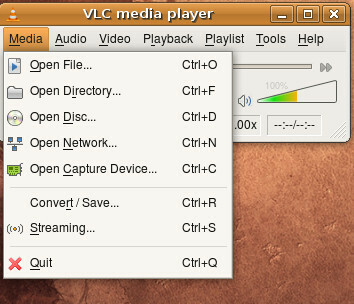
podobno Zvok in Video meniji ponujajo široko paleto možnosti, v njih lahko preverite različne možnosti seznama predvajanja Seznami predvajanja meni.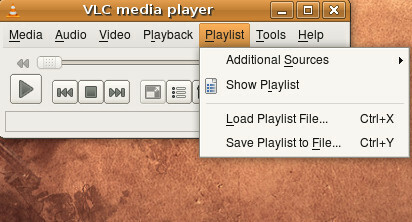
Mplayer
Mplayer je tudi eden najpogosteje uporabljenih predvajalnikov medijev v vseh operacijskih sistemih. Ponuja funkcije, kot so uporabniku prijazen vmesnik, podpora za veliko število medijskih formatov itd. MPlayer smo že zajeli v eni od naših prejšnjih objav, lahko preverite vse podrobnosti o njegovi namestitvi in uporabi tukaj .
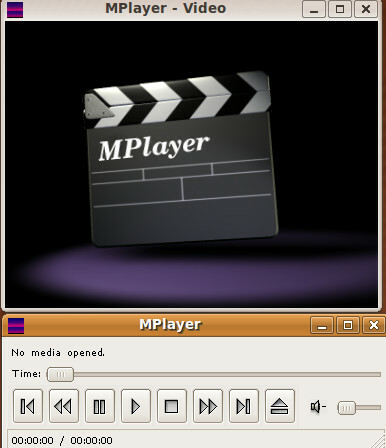
Amarok
Amarok je multimedijski predvajalnik, ki je čez čas pridobil precej priljubljenost. Ima bogat nabor funkcij, kot so predvajanje datotek vseh predstavnostnih formatov, označevanje glasbe, ustvarjanje in urejanje seznamov predvajanja itd. V bistvu uporablja komponente KDE in v primeru, da ga boste uporabljali v okolju Gnome Desktop, boste morali namestiti podporne komponente. Namestitev je zelo enostavna, samo sledite naslednjim korakom.
Pojdi do Aplikacije> Dodaj / odstrani.
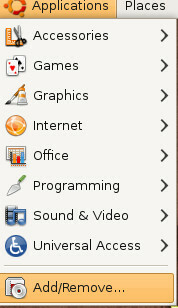
Iščite in izberite Amarok in kliknite Uporabi spremembe, bo tudi namestil vse potrebne komponente.
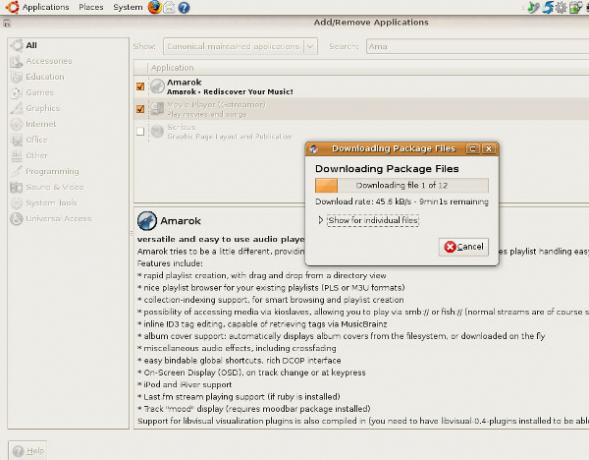
Ko je namestitev končana, jo naložite iz Aplikacije> Zvoki in videi> Amarok. Tu je zaslon, ki prikazuje njegovo glavno okno.
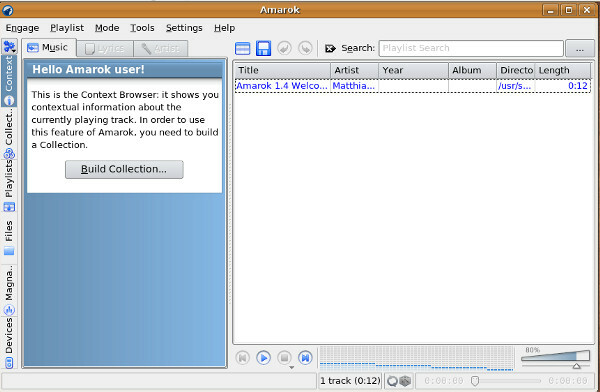
Kot je bilo omenjeno v uvodnem odstavku, da ponuja široko paleto funkcij, morate resnično porabiti nekaj časa z njim, da se seznanite z vsem njegovim naborom funkcij.
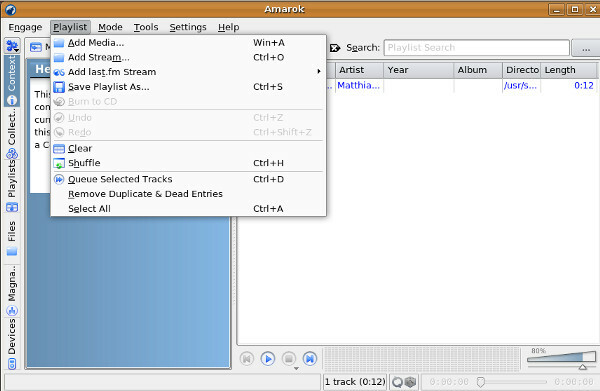
SongBird
SongBird je eden izmed najbolj znanih odprtokodnih, prilagodljiv medijski predvajalnik. Znano je po interakciji s spletnimi vsebinami z uporabo vtičnikov.
Če ga želite namestiti, najprej prenesite njegovo zadnjo izdajo uradna stran. Ko je prenos končan, odprite terminal in pojdite na naslednje korake.
1. Prenesite ukazno datoteko kot:
tar -xvf Songbird_1.2.0-1146_linux-i686.tar.gz
2. Pojdite v izvlečeno mapo
cd Songbird
3. Zaženite naslednji ukaz, da inicializirate čarovnika za namestitev.
sh pesnik
Zdaj pojdite skozi čarovnika za grafično namestitev. Na prvem koraku sprejmite licenčno pogodbo in kliknite Nadaljujte.

Nato izberite dodatke in kliknite Nadaljujte nadaljevati naprej.
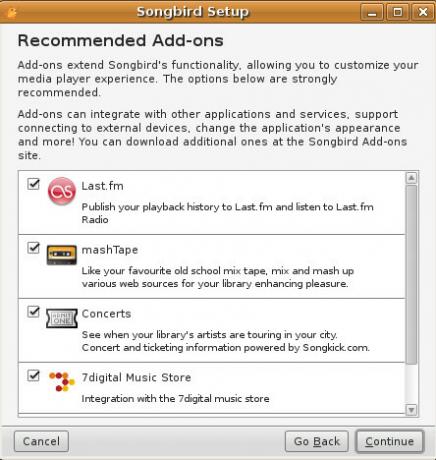
V zadnjem koraku kliknite Dokončaj.
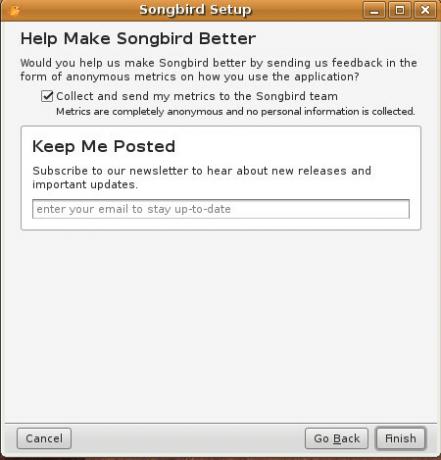
Zdaj se bo songbird inicializiral za namestitev, komaj bo trajalo nekaj minut, da dokončate namestitev.
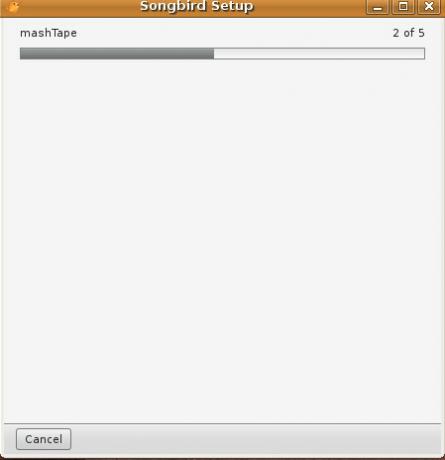
To je vse, zdaj je tukaj videti, kako je videti ob izstrelitvi.

Banshee
Organizacija, predvajanje in skupna raba glasbe Banshee olajša veliko lažje. Ima zelo všečen oko in uporabniku prijazen vmesnik. Na zadnji strani kodira / dekodira različne medijske formate z uporabo GStreamerja. Če ga želite namestiti, v terminalu zaženite naslednji ukaz.
sudo sposobnost, namestite banshee
Ko je namestitev končana, jo naložite iz Aplikacije> Zvoki in video> Banshee Media Player.
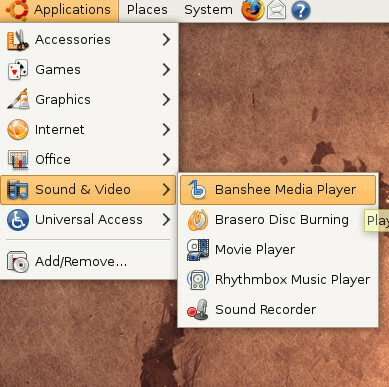
Z njim lahko predvajate katero koli predstavnostno datoteko Mediji> Odpri lokacijo možnost. Tukaj prebrskajte strukturo imenika in izberite datoteko.
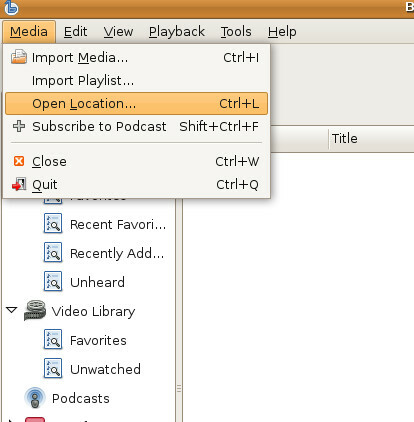
Omogoča vam uvoz / izvoz glasbenih knjižnic iz Mediji> Uvozi predstavnost možnost. V Bansheeju lahko ustvarite tudi svoje sezname predvajanja (imenovane pametni seznam).
Rhythmbox
Rhytmbox je prvotno navdihnil Applov iTunes, zelo dobro pa deluje tudi v namiznem okolju Gnome. Omogoča predvajanje in urejanje predstavnostnih datotek, namestitev v Ubuntu, v terminalu zaženite naslednji ukaz.
sudo apt-get namestite ritembox
Ko je namestitev končana, jo naložite iz Aplikacije> Zvok in video> Glasbeni predvajalnik Rhythmbox.
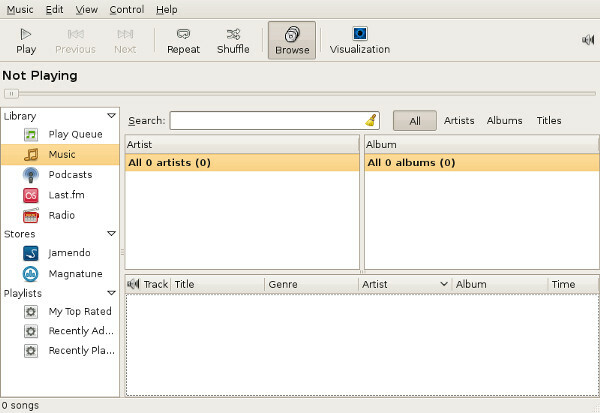
Pod vrstico ima ikonsko vrstico. Tu najdete najpogosteje uporabljene možnosti, kot so Predvajaj, Premešanje in Ponovite. Lahko dodate obrazec seznamov predvajanja Glasba> Seznami predvajanja> Nov seznam predvajanja možnost.
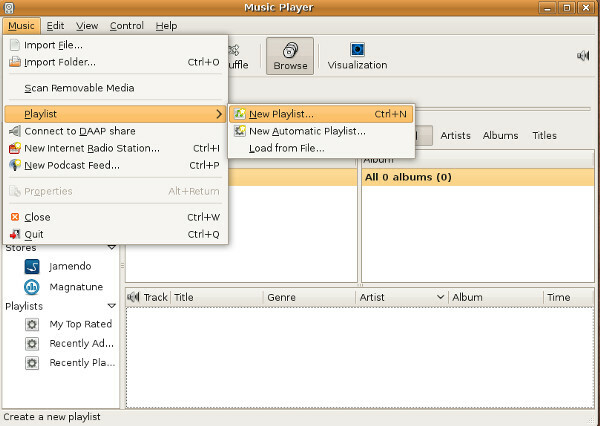
Ena najbolj navdušujočih lastnosti Rhythmboxa je, da se lahko naročite na podcast (podcast je pravzaprav vrsta predstavnostnih datotek, ki jih je mogoče prenesti prek spleta).

Omogoča vam tudi enostavno posodabljanje naročnine s podcastom z uporabo Nadgradnja možnost.
JuK
JuK je brezplačen zvočni predvajalnik za Ubuntu in podpira MP3, Ogg Vorbis, in FLAC zvočne datoteke. Močno se osredotoča na upravljanje glasbe, ponuja pa tudi funkcijo zapisovanja CD-jev. Namestitev v Ubuntu je del pogače, pojdite na Aplikacije> Dodaj / odstrani. Izberite Juk s seznama programa, ki je na voljo, in kliknite Uporabi spremembe. Potrebna bo nekaj časa za namestitev, saj vključuje nekatere odvisnosti.

Ko je nameščena, jo lahko zaženete od Aplikacije> Zvoki in videoposnetki> Juk.
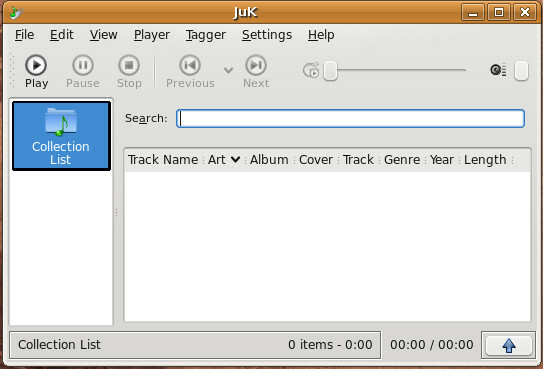
Zvočno predstavnostno datoteko lahko odprete z uporabo Datoteka> Odpri možnost. Nadalje lahko raziščete različne možnosti, ki so na voljo, da se seznanite z njegovo različico, npr Pogled meni ponuja bogat nabor funkcij.

Quodlibet
Glavni cilj quodlibeta je zagotoviti enostaven vmesnik za organizacijo zbiranja medijev. To je zvočni medij, ki ga večina ljudi raje uporablja v Ubuntu. Če ga želite namestiti, v terminalu zaženite naslednji ukaz.
sudo apt-get install quodlibet
Ko je namestitev končana, jo naložite iz Aplikacije> Zvok in video posnetki> Quodlibet.

Obrazec za zbiranje zvoka lahko enostavno upravljate Glasba Možnost, ki se nahaja v glavnem meniju. Dodate lahko nove datoteke / mape, brskate po že ustvarjenih knjižnicah, nastavite nastavitve za Quod Libet in namestite številne uporabne vtičnike.
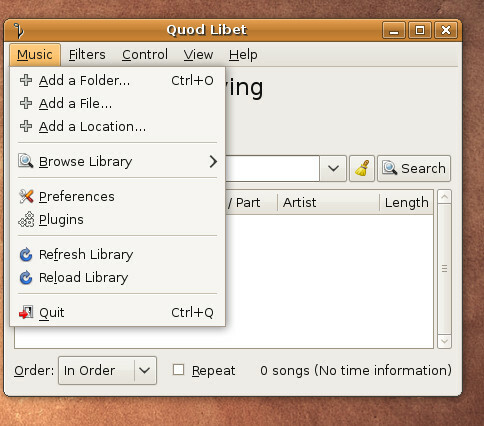
Totem
Totem je še en medijski predvajalnik, ki predvaja avdio in video v okolju Gnome Desktop. Ima funkcije, kot so napredna podpora za kodiranje, celozaslonski način, objekt za naprej in iskanje. Ni vam treba namestiti, saj je del razdelitve Ubuntu.
Lahko se začne s Aplikacije> Zvok in videoposnetki> Predvajalnik filmov.

Ena izmed dobro znanih lastnosti totema je podpora Youtube, v njem lahko brskate in si ogledate Youtube video. Če ga želite gledati, izberite Youtube iz Seznami predvajanja spustite dol.
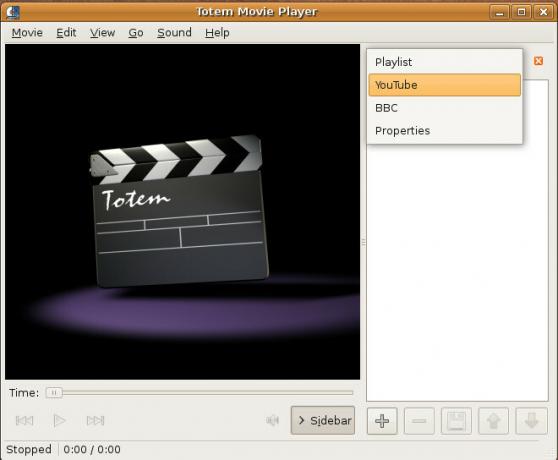
Xine
Xine je tudi Ubuntu brezplačen, lahek in visoko zmogljiv medijski predvajalnik. Ponuja zelo močan API, poleg tega pa ga razširjajo in uporabljajo številne odprtokodne aplikacije.
Zaženite naslednji ukaz, da ga namestite v Ubuntu.
sudo sposobnost, da namestite xine-ui libxine-extracodecs
Ko je namestitev končana, jo zaženite od Aplikacije> Zvoki in videoposnetki> Xine Media Player. Tu je posnetek zaslona, kako je videti.

Izgnanstvo
Predvajalnik Exaile Media Player ponuja široko paleto naprednih funkcij, posebej samodejno prenašanje slik albumov, upravljanje velikih knjižnic in nalaganje besedil itd. Če ga želite namestiti v Ubuntu, v terminalu zaženite naslednji ukaz.
sudo apt-namestite namestitev
Namestitev ne bo trajala skoraj nič časa, ko je namestitev končana, jo lahko preprosto zaženete Aplikacije> Zvoki in videoposnetki> Exaile. Naj delim posnetek zaslona njenega glavnega okna.

Najdete lahko običajne funkcije predvajalnika predstavništva, kot so odpiranje predstavnostnih datotek, diskov itd mapa Meni.

Pisk
Beep je brezplačni predvajalnik medijev, ki dejansko temelji na XMMS (XMMS je brezplačen, open source zvočni predvajalnik, tako kot Winamp). Če želite namestiti Beep, je del pogače, zaženite naslednji ukaz v terminalu, da ga namestite.
sudo apt-get namestitev piska
Ko je namestitev končana, jo lahko naložite iz Aplikacije> Zvoki in videoposnetki> Beep Media Player. Tu je posnetek zaslona, ki prikazuje, kako je videti pri predvajanju glasbene datoteke.

Tam bi lahko bilo veliko drugih medijskih predvajalnikov, vendar smo pregledali le nekaj pogosto uporabljenih. Upamo, da se vam bo članek zdel koristen. Uživajte!
Iskanje
Zadnje Objave
SlimBoat: hiter spletni brskalnik z več vgrajenimi orodji kot katera koli druga
Firefox in Chrome sta očitno postala priljubljena spletna brskalnik...
JMovieManager ponuja vse, kar potrebujete od organizatorja filmov in TV-serij
Če imate na svojem računalniku veliko zbirko filmov in TV-serij, je...
Kako prilagoditi namizje KDE
Od vseh namiznih okolij v Linuxu je KDE Okolje za namizje v plazmi ...



